Apr 12, 2023 • カテゴリ: Windowsコンピュータ復元
Windowsはマイクロソフト社が開発・販売しているパソコン用OSです。それを使っている人が多いと思われます。お使いのWindowsからデータを損失したケースがしょっちゅう発生します。実は、Windowsデータ損失にはいくつか考えられます。
データの紛失には、システム的な原因やハードウエアの不具合による原因、そしてウイルスなどの外的な原因でデータの喪失やシステムの損失などがあります。システムのアップグレードを原因でドライバーなどが標準に戻ってしまって、システムの動作がおかしくなることがあります。その影響でファイルが無くなったり、フォルダ事消えたりと折角作成したりして置いたデータを損失してしまうことがあります。
この場合は、システム上に問題があるので、ドライバーなど最新版に更新をしてからデータの復旧を行わなければいけません。
まずは、Windowsシステムを使ってデータ復元する方法を紹介します。windowsの標準機能で紛失したシステムデータを復元するには、事前にシステムのバックアップを取っておいてから、復元処理を行う必要があります。
復元ポイントを作る方法があります。現時点のパソコンの状態をバックアップする方法で、スタートボタンをクリックして[コントロール パネル]―>[システムとメンテナンス]―>[システム]の順番で選択していきます。すると、「システムの保護」があるので選択して「作成」をクリックします。 現時点でのパソコンの状態をバックアップしてくれます。
パソコンの異常が発生して正常動作に戻したい場合は、システムの保護で作成しておいたバックアップデータを復元することで、バックアップした時点に戻ります。 スタートボタンをクリックして、[コントロール パネル]―>[システムとメンテナンス]―>[バックアップと復元]をクリックします。
自分だけのファイルを復元するには「ファイルの復元」を選択して、すべてのユーザーのデータを復元するには「すべてのユーザーのファイルを復元」を選びます。 Windowsが正常に動作している時だとできますが、うまく動作していない場合は別の方法を考えなければいけません。
しかし、ハードウエアの異常によりデータを紛失してしまった場合は、osの復元機能だけではうまく復旧できないことがあるので、別途データ復元ソフトを使って復旧する必要があります。ここではWonderahare社のデータ復元専用ソフト「Recoverit」を紹介させていただきます。
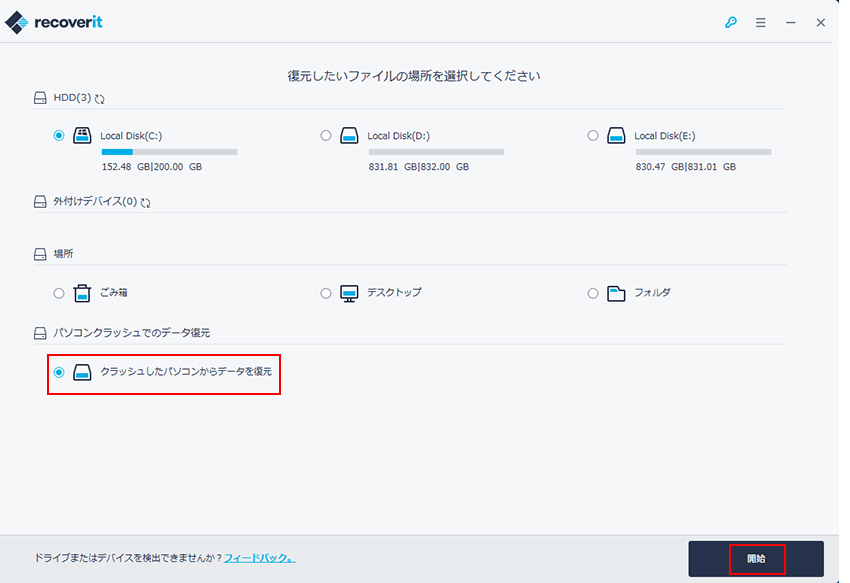
システムクラッシュ後の紛失データの復元の画面を表示して、修復用のデバイスの選択表示がされます。修復ディスクを事前に作成しておくことで、パソコンが起動しなくなったときに対処できます。
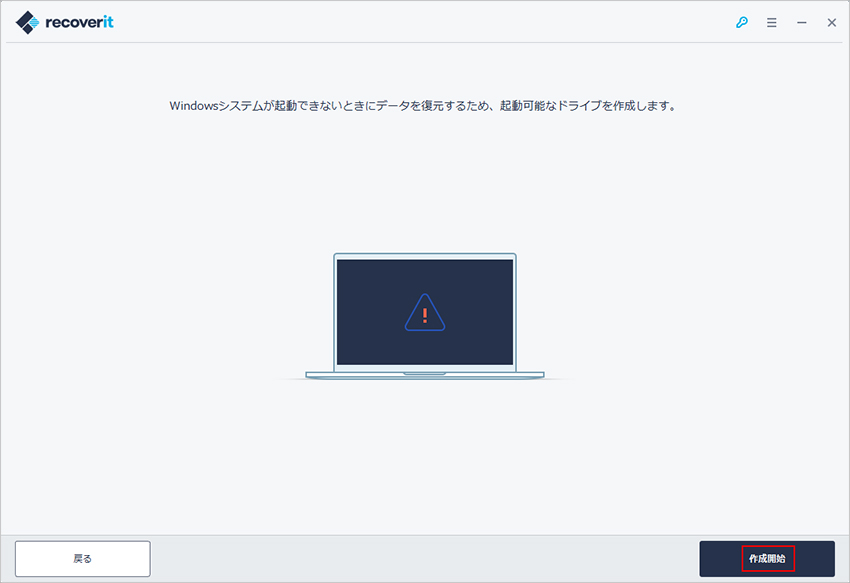
作成可能デバイスにはDVD・CD・USBなどを選択できます。指定できるデバイスに、今回はCD/DVDを選択してから修復ディスクの作成を行います。 空のCD/DVDディスクを挿入して作成をするようにします。
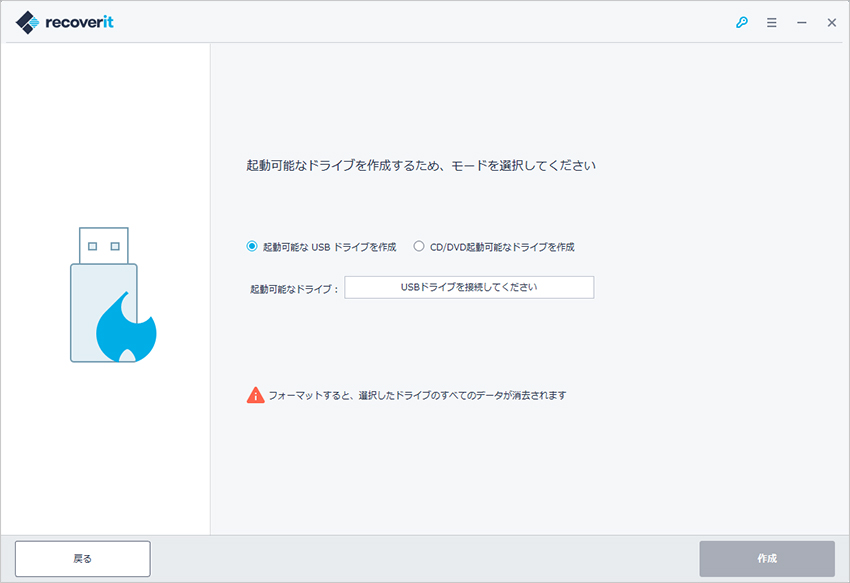
修復ディスクの作成デバイスを選択して「作成」ボタンをクリックすると修復ディスクの作成を開始します。修復ディスクの作成は全て自動で作成してくれて、上から順番に「ファームウェアをダウンロードする」・「USB/CD/DVDをフォーマットする」・「起動可能なドライブを作成」の順番で作業を行います。
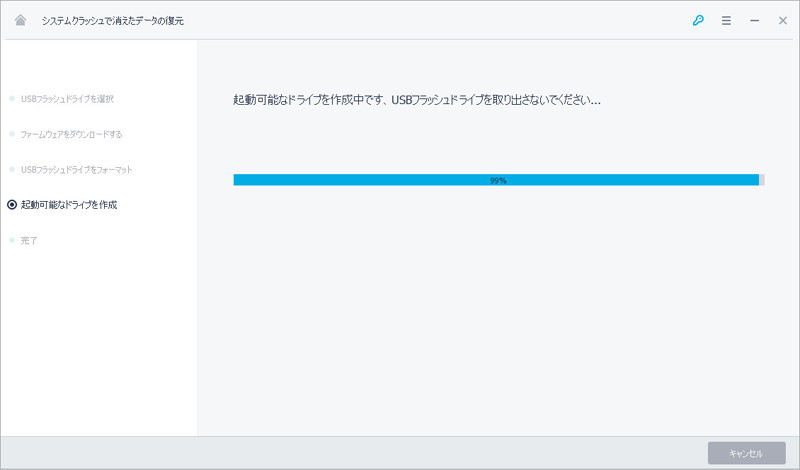
デバイスはどれにするかを指定して、作業が完了するまで数分程度待ちます。全ての作業が終わると、DVD/CDの場合はトレイが開いて完了となります。 あとは、DVD/CDを抜き取れば完成です。終了ウインドウには、「起動可能なCD/DVDが作成できました」表示されます。
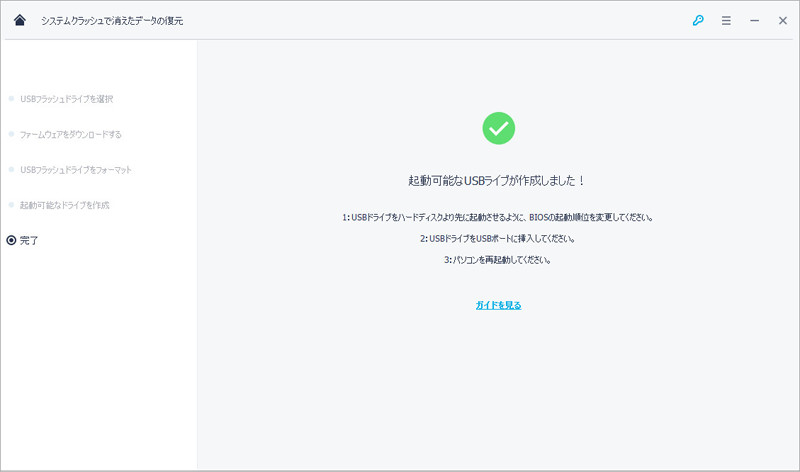
修復ディスクを使うと起動しないwindows os上データを復元できます。修復ディスクはwindows osが起動しなくなる前に作っておかなければ、うまく作成することもできません。
windowsが正常に起動しているときに、修復ディスクを作成することが前提となります。Wonderahare 「Recoverit」を使ってWindowsが起動する前に「システムクラッシュ後の紛失データの復元」の作成作業を行う必要があります。
これさえ行っておけば、windowsが起動しなくなった時でもシステムデータの復元は可能で、データを消失してしまう必要もありません。


Windows 10・11では、システムやデータを復元する際にディスクイメージを作成できます。ディスクイメージとは、ハードディスクやSSDなどのドライブ全体をバックアップするイメージファイルのことです。今回は、Windows 10・11でのディスクイメージの作成と復元方法について紹介します。うまく操作できない場合は、データ復元ソフト「Recoverit」が便利です。簡単な操作で、バックアップから復元までをサポートします。 ...
Windows10を利用している時に、必要なアプリがアンインストールされる場合があります。アンインストールしたアプリを復元したいですが、どうすればいいですか。本ページでは、意図せずアンインストールされたアプリを復元する方法を紹介します。 ...
Windows10のパソコンを使っている時、突然デスクトップから一部のアイコンが消えた!その原因は何ですか。また、デスクトップアイコンを復旧させるために、どうすればいいですか。本ページでは、Windows10のデスクトップからアイコンが消えた場合の対処方法を紹介します。 ...
内野 博
編集長